
Apresentando um documento em Google se reencade nunca foi tão fácil. Você notará um botão acessível no topo do menu do seu Google Docs, folhas ou slides que permite apresentar seu documento diretamente aos participantes do seu encontro no Google Rede.
Você tem três maneiras convenientes de apresentar o documento. Você pode abrir o documento em uma nova guia para uma reunião ativa, clique em um evento Agendado do Google Agenda ou insira um código de reunião ou link.
Observação: No momento da escrita em julho de 2021, o recurso está disponível apenas ao usar o Google Chrome.
Presente ao Google Reunir em outra guia
Se você já se juntou à sua reunião do Google Meet, apresentando seu documento do Google Docs, Sheets ou Slides é simples.
Abra documentos, folhas ou slides em uma nova guia do Google Chrome e navegue até o documento que deseja apresentar.
No canto superior direito da tela, ao lado do botão Share, clique no ícone para "Presente a uma reunião" (uma caixa em torno de uma seta para cima). Você deve ver sua reunião ativa atual aparecer na caixa suspensa. Clique em "apresentar guia para a reunião".
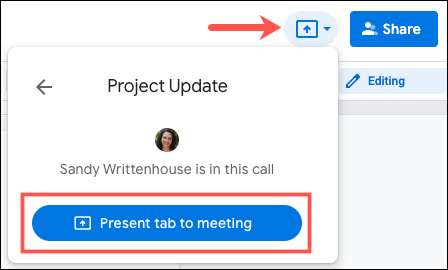
Na janela pop-up subseqüente, certifique-se de "esta guia" é selecionada e exibe seu documento. Selecione o conteúdo da guia para realçá-lo e clique em "Compartilhar".
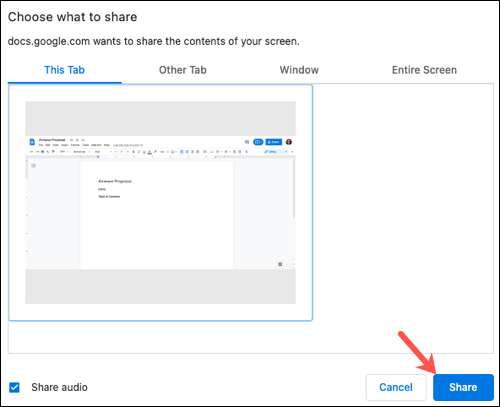
Pop para sua guia do Google Meet e você deve ver o documento que você está apresentando simultaneamente com seus participantes da reunião .
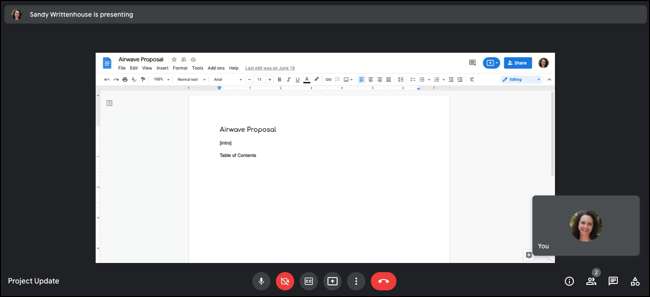
Presente com um evento agendado do Google Agenda
Se o organizador da reunião agendar o Google se encontrar no Google Agenda, você poderá apresentar seu documento diretamente no evento.
Abra o documento e clique no ícone "Presente para um encontro" (uma caixa em torno de uma seta para cima). Se a reunião ainda não tiver iniciado, você verá o nome e o tempo. Se começou, você verá o nome e agora. Clique no evento.
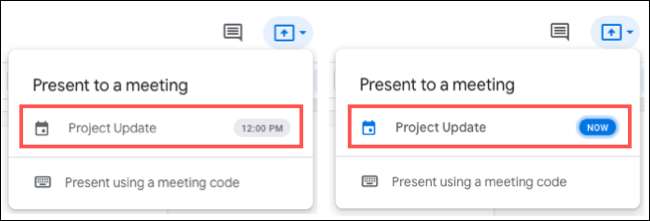
Na tela subseqüente, clique em "Atual guia para se reunir" e siga o mesmo processo acima para selecionar o conteúdo da guia e hit "Share".

Embora esta opção tenha você apresentando seu documento, ele não se juntará a você para a reunião automaticamente. Você precisará se juntar à sua reunião como qualquer outro atendimento ao Google e verá seu documento apresentado quando você fizer.
Presente com um código de atendimento ao Google ou link
Se você não tiver a reunião do Google se reunir aberta e ativa e também não tem um evento do Google Agenda para ele, você poderá usar o código de reunião ou link para apresentar seu documento. Isso pressupõe que você tenha obtido o código de atendimento do Google ou link de reunião do organizador.
Abra seu documento, clique em "Presente para uma reunião" (uma caixa ao redor de uma seta para cima) e escolha "Presente usando um código de reunião".
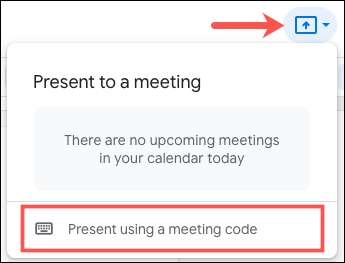
Digite o código de reunião ou link e clique em "Continuar".
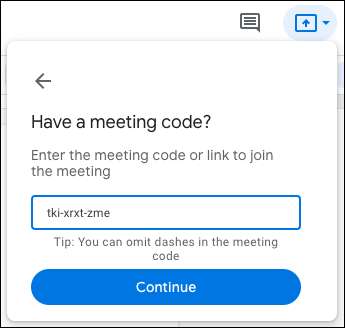
Clique em "Atual Tab to Meeting" e siga o mesmo processo para selecionar o conteúdo da guia e clique em "Compartilhar".

Como com a opção de eventos do Google Agenda acima, você ainda precisará Junte-se à reunião no Google Conheça . E novamente, quando você faz, você verá seu documento que está sendo apresentado.
Pare de apresentar seu documento
Quando você participar de um google se encontrar e apresentar seu documento, você verá uma nota disso na parte superior da tela da reunião. Então, quando você terminar de apresentar o documento, clique em "Parar" nessa mensagem.

Como alternativa, você pode ir para a guia do documento no Chrome, clique no ícone "Presente para um" Meeting "novamente e, em seguida, clique em" Parar de apresentar a guia ".
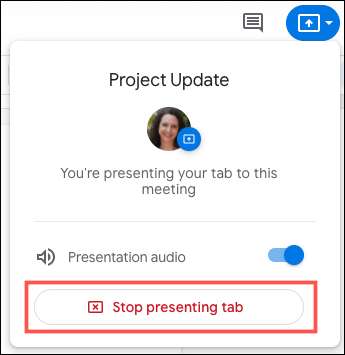
Há momentos em que Compartilhando sua tela no Google Conheça é apropriado. Mas para aqueles outros momentos em que você simplesmente quer mostrar um documento, lembre-se deste truque acessível.







